半小时教你成为excel高手-第2部分
按键盘上方向键 ← 或 → 可快速上下翻页,按键盘上的 Enter 键可回到本书目录页,按键盘上方向键 ↑ 可回到本页顶部!
————未阅读完?加入书签已便下次继续阅读!
法解决:首先单击Excel“工具”菜单下的“选项”命令,打开“选项”对话框中的“自
定义序列”选项卡(图3)。选中左边“自定义序列”下的“新序列”,光标就会在右
边的“输入序列”框内闪动,您就可以输入“金工车间”、 “铸造车间”等自定义序
列了,输入的每个序列之
间要用英文逗号分隔,或者每输入一个序列就敲回车。如果序列已经存在于工作表
中,可以选中序列所在的单元格区域单击“导入”,这些序列就会被自动加入“输入序
列”框。无论采用以上哪种方法,单击“添加”按钮即可将序列放入“自定义序列”中
备用(图3)。
使用排序规则排序的具体方法与笔划排序很相似,只是您要打开“排序选项”对话
框中的“自定义排序次序”下拉列表,选中前面定义的排序规则,其他选项保持不动。
回到“排序”对话框后根据需要选择“升序”或“降序”,“确定”后即可完成数据的
自定义排序。
需要说明的是: 显示在“自定义序列”选项卡中的序列(如一、二、三等),均可
按以上方法参与排序,请读者注意Excel提供的自定义序列类型。
谈谈Excel输入的技巧
在Excel工作表的单元格中,可以使用两种最基本的数据格式:常数和公式。常
数是指文字、数字、日期和时间等数据,还可以包括逻辑值和错误值,每种数据都有它
特定的格式和输入方法,为了使用户对输入数据有一个明确的认识,有必要来介绍一下
在Excel中输入各种类型数据的方法和技巧。
一、输入文本
Excel单元格中的文本包括任何中西文文字或字母以及数字、空格和非数字字符的
组合,每个单元格中最多可容纳32000个字符数。虽然在Excel中输入文本和在其它应用
程序中没有什么本质区别,但是还是有一些差异,比如我们在Word、PowerPoint的表格
中,当在单元格中输入文本后,按回车键表示一个段落的结束,光标会自动移到本单元
格中下一段落的开头,在Excel的单元格中输入文本时,按一下回车键却表示结束当前
单元格的输入,光标会自动移到当前单元格的下一个单元格,出现这种情况时,如果你
是想在单元格中分行,则必须在单元格中输入硬回车,即按住Alt键的同时按回车键。
二、输入分数
几乎在所有的文档中,分数格式通常用一道斜杠来分界分子与分母,其格式为“分
子/分母”,在Excel中日期的输入方法也是用斜杠来区分年月日的,比如在单元格中输
入“1/2”,按回车键则显示“1月2日”,为了避免将输入的分数与日期混淆,我们在
单元格中输入分数时,要在分数前输入“0”(零)以示区别,并且在“0”和分子之间
要有一个空格隔开,比如我们在输入1/2时,则应该输入“0 1/2”。如果在单元格中输
入“8 1/2”,则在单元格中显示“8 1/2”,而在编辑栏中显示“8。5”。
三、输入负数
在单元格中输入负数时,可在负数前输入“…”作标识,也可将数字置在()括号
内来标识,比如在单元格中输入“(88)”,按一下回车键,则会自动显示为
“…88”。
四、输入小数
在输入小数时,用户可以向平常一样使用小数点,还可以利用逗号分隔千位、百万
位等,当输入带有逗号的数字时,在编辑栏并不显示出来,而只在单元格中显示。当你
需要输入大量带有固定小数位的数字或带有固定位数的以“0”字符串结尾的数字时,
可以采用下面的方法:选择“工具”、“选项”命令,打开“选项”对话框,单击“编
辑”标签,选中“自动设置小数点”复选框,并在“位数”微调框中输入或选择要显示
在小数点右面的位数,如果要在输入比较大的数字后自动添零,可指定一个负数值作为
要添加的零的个数,比如要在单元格中输入“88”后自动添加3个零,变成“88
000”,就在“位数”微调框中输入“…3”,相反,如果要在输入“88”后自动添加3
位小数,变成“0。088”,则要在“位数”微调框中输入“3”。另外,在完成输入带有
小数位或结尾零字符串的数字后,应清除对“自动设置小数点”符选框的选定,以免影
响后边的输入;如果只是要暂时取消在“自动设置小数点”中设置的选项,可以在输入
数据时自带小数点。
五、输入货币值
Excel几乎支持所有的货币值,如人民币(¥)、英镑(£)等。欧元出台以后,
Excel2000完全支持显示、输入和打印欧元货币符号。用户可以很方便地在单元格中输
入各种货币值,Excel会自动套用货币格式,在单元格中显示出来,如果用要输入人民
币符号,可以按住Alt键,然后再数字小键盘上按“0165”即可。
六、输入日期
Excel是将日期和时间视为数字处理的,它能够识别出大部分用普通表示方法输入
的日期和时间格式。用户可以用多种格式来输入一个日期,可以用斜杠“/”或者“…”
来分隔日期中的年、月、日部分。比如要输入“2001年12月1日”,可以在单元各种输
入“2001/12/1”或者“2001…12…1”。如果要在单元格中插入当前日期,可以按键盘上
的Ctrl+;组合键。
七、输入时间
在Excel中输入时间时,用户可以按24小时制输入,也可以按12小时制输入,这两
种输入的表示方法是不同的,比如要输入下午2时30分38秒,用24小时制输入格式为:
2:30:38,而用12小时制输入时间格式为:2:30:38 p,注意字母“p”和时间之间有一
个空格。如果要在单元格中插入当前时间,则按Ctrl+Shift+;键。
了解Excel公式的错误值
经常用Excel的朋友可能都会遇到一些莫名奇妙的错误值信息:# N/A!、#VALUE
!、#DIV/O!等等,出现这些错误的原因有很多种,如果公式不能计算正确结果,
Excel将显示一个错误值,例如,在需要数字的公式中使用文本、删除了被公式引用的
单元格,或者使用了宽度不足以显示结果的单元格。以下是几种常见的错误及其解决方
法。
1.#####!
原因:如果单元格所含的数字、日期或时间比单元格宽,或者单元格的日期时间公式产
生了一个负值,就会产生#####!错误。
解决方法:如果单元格所含的数字、日期或时间比单元格宽,可以通过拖动列表之间的
宽度来修改列宽。如果使用的是1900年的日期系统,那么Excel中的日期和时间必须为
正值,用较早的日期或者时间值减去较晚的日期或者时间值就会导致#####!错误。如
果公式正确,也可以将单元格的格式改为非日期和时间型来显示该值。
2.#VALUE!
当使用错误的参数或运算对象类型时,或者当公式自动更正功能不能更正公式时,将产
生错误值#VALUE!。
原因一:在需要数字或逻辑值时输入了文本,Excel不能将文本转换为正确的数据类
型。
解决方法:确认公式或函数所需的运算符或参数正确,并且公式引用的单元格中包含有
效的数值。例如:如果单元格A1包含一个数字,单元格A2包含文本〃学籍〃,则公式
〃=A1+A2〃将返回错误值#VALUE!。可以用SUM工作表函数将这两个值相加(SUM函数忽略
文本):=SUM(A1:A2)。
原因二:将单元格引用、公式或函数作为数组常量输入。
解决方法:确认数组常量不是单元格引用、公式或函数。
原因三:赋予需要单一数值的运算符或函数一个数值区域。
解决方法:将数值区域改为单一数值。修改数值区域,使其包含公式所在的数据行或
列。
3.#DIV/O!
当公式被零除时,将会产生错误值#DIV/O!。
原因一:在公式中,除数使用了指向空单元格或包含零值单元格的单元格引用(在
Excel中如果运算对象是空白单元格,Excel将此空值当作零值)。
解决方法:修改单元格引用,或者在用作除数的单元格中输入不为零的值。
原因二:输入的公式中包含明显的除数零,例如:=5/0。
解决方法:将零改为非零值。
4.#NAME?
在公式中使用了Excel不能识别的文本时将产生错误值#NAME?。
原因一:删除了公式中使用的名称,或者使用了不存在的名称。
解决方法:确认使用的名称确实存在。选择菜单〃插入〃|〃名称〃|〃定义〃命令,如果所需
名称没有被列出,请使用〃定义〃命令添加相应的名称。
原因二:名称的拼写错误。
解决方法:修改拼写错误的名称。
原因三:在公式中使用标志。
解决方法:选择菜单中〃工具〃|〃选项〃命令,打开〃选项〃对话框,然后单击〃重新计算〃
标签,在〃工作薄选项〃下,选中〃接受公式标志〃复选框。
原因四:在公式中输入文本时没有使用双引号。
解决方法:Excel将其解释为名称,而不理会用户准备将其用作文本的想法,将公式中
的文本括在双引号中。例如:下面的公式将一段文本〃总计:〃和单元格B50中的数值合
并在一起:=〃总计:〃&B50
原因五:在区域的引用中缺少冒号。
解决方法:确认公式中,使用的所有区域引用都使用冒号。例如:SUM(A2:B34)。
5.#N/A
原因:当在函数或公式中没有可用数值时,将产生错误值#N/A。
解决方法:如果工作表中某些单元格暂时没有数值,请在这些单元格中输入〃#N/A〃,公
式在引用这些单元格时,将不进行数值计算,而是返回#N/A。
6.#REF!
当单元格引用无效时将产生错误值#REF!。
原因:删除了由其他公式引用的单元格,或将移动单元格粘贴到由其他公式引用的单元
格中。
解决方法:更改公式或者在删除或粘贴单元格之后,立即单击〃撤消〃按钮,以恢复工作
表中的单元格。
7.#NUM!
当公式或函数中某个数字有问题时将产生错误值#NUM!。
原因一:在需要数字参数的函数中使用了不能接受的参数。
解决方法:确认函数中使用的参数类型正确无误。
原因二:使用了迭代计算的工作表函数,例如:IRR或RATE,并且函数不能产生有效的
结果。
解决方法:为工作表函数使用不同的初始值。
原因三:由公式产生的数字太大或太小,Excel不能表示。
解决方法:修改公式,使其结果在有效数字范围之间。
8.#NULL!
当试图为两个并不相交的区域指定交叉点时将产生错误值#NULL!。
原因:使用了不正确的区域运算符或不正确的单元格引用。
解决方法:如果要引用两个不相交的区域,请使用联合运算符逗号(,)。公式要对两
个区域求和,请确认在引用这两个区域时,使用逗号。如:SUM(A1:A13,D12:D23)。
如果没有使用逗号,Excel将试图对同时属于两个区域的单元格求和,但是由于A1:A13
和D12:D23并不相交,所以他们没有共同的单元格。
在Excel中快速查看所有工作表公式
只需一次简单的键盘点击,即可可以显示出工作表中的所有公式,包括Excel用
来存放日期的序列值。
要想在显示单元格值或单元格公式之间来回切换,只需按下CTRL+‘(位于TAB键上
方)。
EXCEL2000使用技巧十招
1、Excel文件的加密与隐藏
如果你不愿意自己的Excel文件被别人查看,那么你可以给它设置密码保护,采用
在保存文件时用加密的方法就可以实现保护目的,在这里要特别注意的是,自己设定的
密码一定要记住,否则自己也将被视为非法入侵者而遭拒绝进入。给文件加密的具体方
法为:
A、单击“文件”菜单栏中的“保存或者(另存为)”命令后,在弹出的“保存或
者(另存为)”的对话框中输入文件名;
B、再单击这个对话框中“工具”栏下的“常规选项”按钮,在弹出的“保存选项”的
对话框中输入自己的密码;
这里要注意,它提供了两层保护,如果你也设置了修改权限密码的话,那么即使文
件被打开也还需要输入修改权限的密码才能修改。
C、单击“确定”按钮,在弹出的密码确认窗口中重新输入一遍密码,再点击“确
认”,最后点“保存” 完成文件的加密工作。当重新打开文件时就要求输入密码,如
果密码不正确,文件将不能打开。
2、对单元格进行读写保护
单元格是Excel执行其强大的


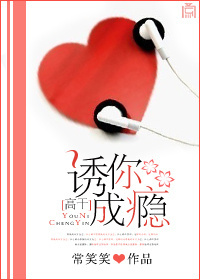

![(家教同人)[家教]伴你成长封面](http://www.kptxt.com/cover/92/92345.gif)
